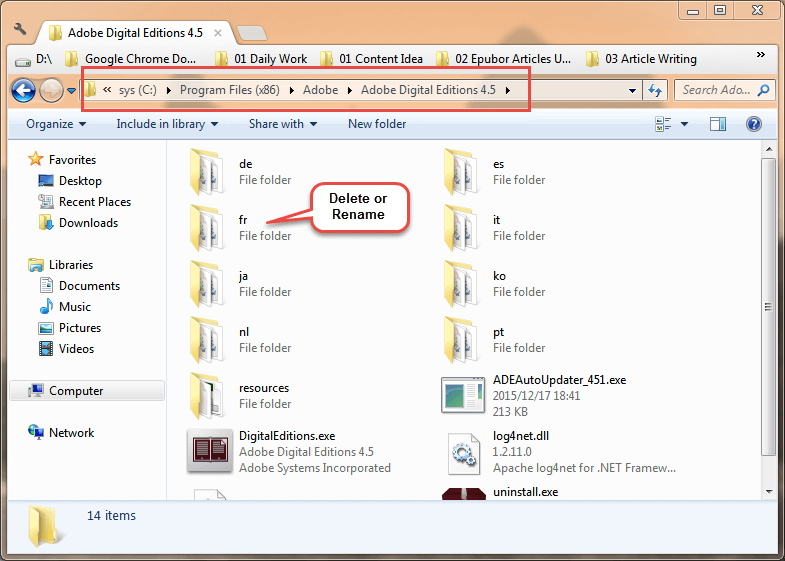Adobe Digital Editions'ın Arayüz Dilini Değiştirin
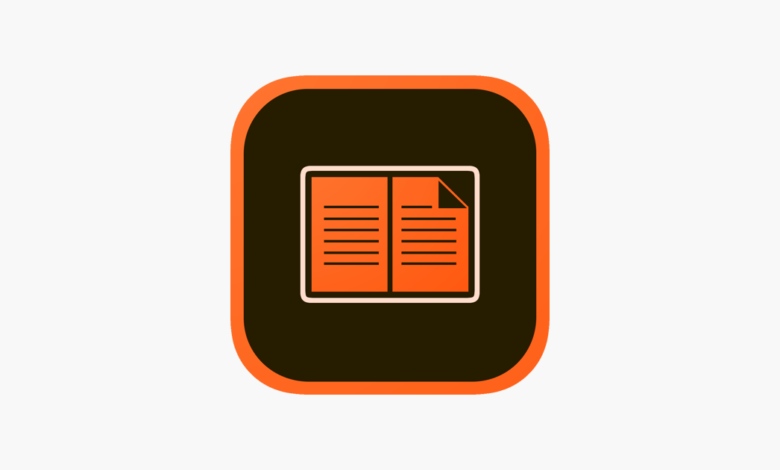
Bildiğim kadarıyla, bazı kişiler Adobe Digital Editions'da dili değiştirmek istiyor ancak hiçbir yerde dil seçeneği bulamıyor. Aşağıda, Adobe Digital Editions'ın arayüz dilini değiştirme hakkında iki basit çözüm kısaca vereceğiz.
Çözüm 1: Görüntüleme Dilini Değiştirin
Adobe Digital Editions işletim sistemindeki görüntüleme dilini takip eder. Bu nedenle, Adobe Digital Editions arayüz dilini değiştirmenin en doğrudan yolu bilgisayarınızdaki görüntüleme dilini değiştirmektir.
- Windows'ta
Adım 1. Şuraya gidin: Windows Ayarları > Zaman ve Dil > Dil > Tıklayın Tercih edilen bir dil ekleyin (Tercih edilen bir dili yüklerken Görüntüleme dilim olarak ayarla seçeneğini işaretleyin) veya mevcut bir dili listenin en üstüne sürükleyin (bu dil görüntüleme dili olarak ayarlanmalıdır).
Adım 2. Bilgisayarınızı yeniden başlatın ve Adobe Digital Editions'ı başlatın. Adobe Digital Editions listedeki ilk dilde görünecektir.
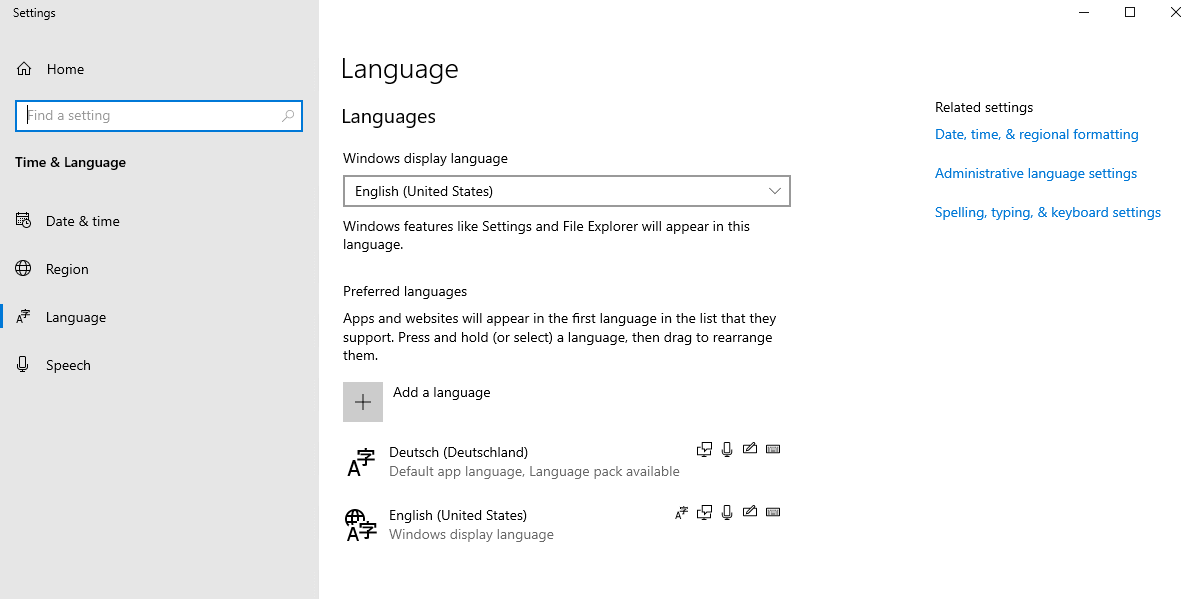
Ancak "Yalnızca bir dil paketine izin veriliyor" veya "Windows lisansınız yalnızca bir görüntüleme dilini destekliyor" mesajını alırsanız, bu Windows 10'un tek dil sürümüne sahip olduğunuz anlamına gelir. Bu durumda, tercih edilen dil Windows görüntüleme dili olarak ayarlanamaz. Çözüm 1 sizin için uygun olmayabilir. Doğrudan bir sonraki çözüme geçebilirsiniz.
- Mac'te
macOS 10.15 Catalina sürümünden itibaren tek bir uygulamanın arayüz dilini basit ve hızlı bir şekilde değiştirebilirsiniz.
Adım 1. Şuraya gidin: Sistem Tercihleri > Dil ve Bölge > Uygulamalar > Adobe Digital Editions'ı ve bir dili seçmek için “+” öğesine tıklayın.
Adım 2. Adobe Digital Editions'ı yeniden başlatın, değişikliği göreceksiniz.
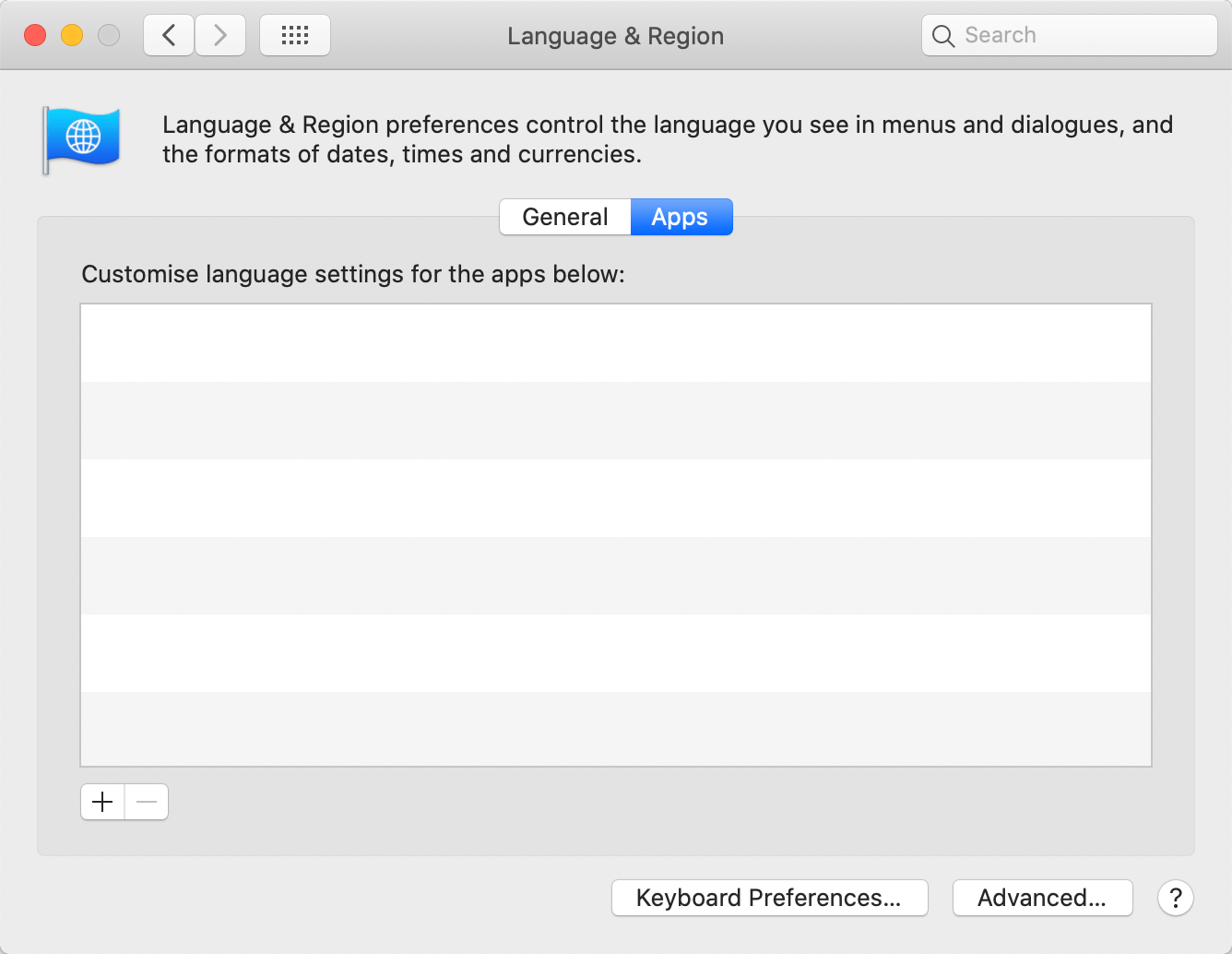
Çözüm 2: Adobe Digital Editions'ın Dil Klasörünü Silin/Yeniden Adlandırın
Windows kullanıcıları için, eğer görüntüleme dilini değiştiremiyorsanız veya değiştirmek istemiyorsanız, Adobe Digital Editions arayüz dilini değiştirmek için bir diğer basit çözümdür.
Not: Bu sadece başka bir dili İngilizceye çevirmek için işe yarar.
Adım 1. Klasör yoluna gidin: C:\Program Files (x86)\Adobe\Adobe Digital Editions 4.5\
Adım 2. Şu anda kullandığınız dil klasörünü silin veya yeniden adlandırın. Örneğin, Adobe Digital Editions'ınızın arayüz dili Fransızca ise, fr klasörünü silebilir/yeniden adlandırabilirsiniz.
Adım 3. Adobe Digital Editions'ı yeniden başlatın, arayüz dili İngilizce olacaktır.